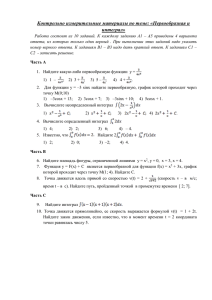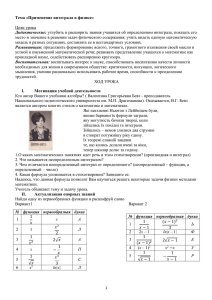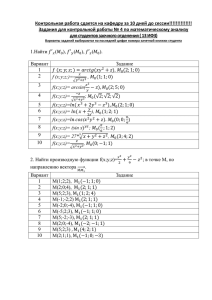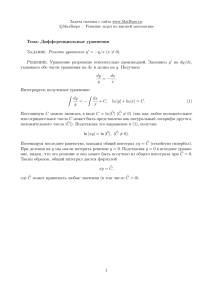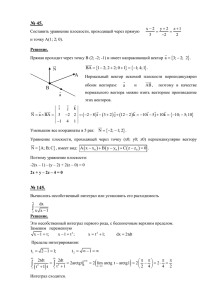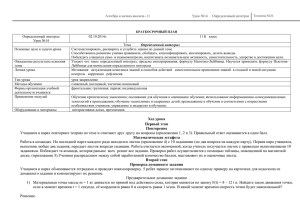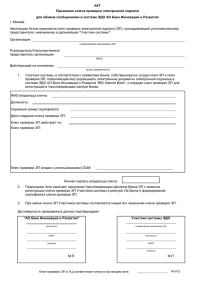Пособие по установке и обновлению программ Фирмы «Интеграл»
реклама
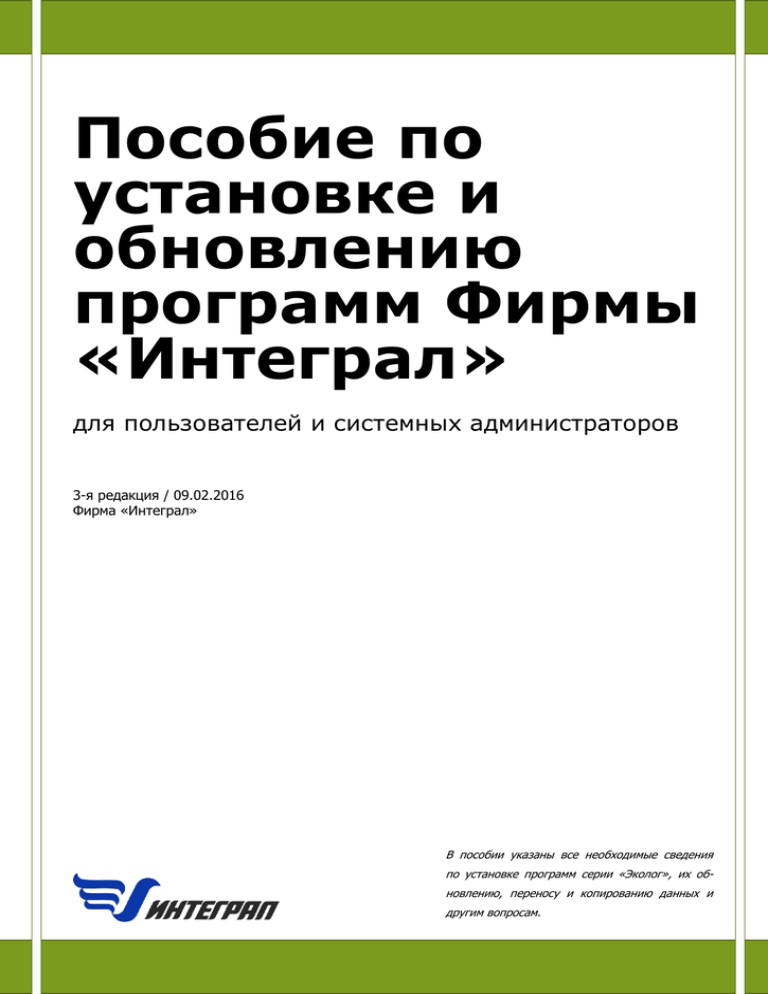
Пособие по установке и обновлению программ Фирмы «Интеграл» Пособие по установке и обновлению программ Фирмы «Интеграл» для пользователей и системных администраторов 3-я редакция / 09.02.2016 Фирма «Интеграл» В пособии указаны все необходимые сведения по установке программ серии «Эколог», их обновлению, переносу и копированию данных и другим вопросам. Пособие по установке и обновлению программ Фирмы «Интеграл» СОДЕРЖАНИЕ Системные требования и условия работы программ Ключи защиты 4 стр. 3 стр. Установка программ Обновление 7 стр. программ 12 стр. Перенос Возможные проблемы данных 16 стр. 14 стр. Термины Техническая 18 стр. поддержка 19 стр. 2 Пособие по установке и обновлению программ Фирмы «Интеграл» СИСТЕМНЫЕ ТРЕБОВАНИЯ И УСЛОВИЯ РАБОТЫ ПРОГРАММ СИСТЕМНЫЕ ТРЕБОВАНИЯ Основные условия: • • наличие лицензионной русифицированной версии операционной системы Windows; наличие диска «С» (или раздела «С» на жёстком диске компьютера). Минимальные системные требования для всех программ в целом: Минимальные системные требования (по состоянию на октябрь 2014 года) версии ОС Windows XP процессор Pentium IV / AMD Athlon 2 ГГц оперативная память 512 Мб свободное место на жёстком диске 500 Мб разрешение экрана 1024x768 пикс. Высокая производительность может потребоваться при работе с большим количеством данных в программах «Эколог-Шум», УПРЗА «Эколог», «Инвентаризация» и «Эколог-Город». Так, например, для проведения сводных расчётов по городу/региону в УПРЗА требования производительности могут быть следующими: Особые системные требования (по состоянию на октябрь 2014 года) версии ОС Windows от XP SP3 процессор Pentium D 3.0 ГГц / Core 2 Duo 2.0 ГГц / Athlon 64 X2 и подобные оперативная память x32 – 2 Гб, x64 – от 4 Гб РАБОТА В ДОМЕННОЙ СЕТИ Работа программ в учётной записи, входящей в доменную сеть, возможна при определённой настройке политики этой доменной сети. Если работу программ наладить не удаётся, следует установить программы в локальной учётной записи администратора или пользователя (стандартная). СЕТЕВАЯ РАБОТА Электронный ключ защиты может быть установлен только локально (на рабочем компьютере). Соответственно, программы могут работать только на локальном компьютере. Рабочий каталог программы («Рабочий каталог», раздел «Термины») может располагаться на сетевом диске (условие: сетевой диск должен быть подключен (термин «Mapped Disk»). Но для программ «ПДВ-Эколог» версии 4 и «Инвентаризация» рабочий каталог не может располагаться на сетевом диске без операционной системы. РАБОТА ЧЕРЕЗ УДАЛЁННЫЙ РАБОЧИЙ СТОЛ Программы не предназначены для работы через удалённый рабочий стол. 3 Пособие по установке и обновлению программ Фирмы «Интеграл» КЛЮЧИ ЗАЩИТЫ Электронный ключ защиты – устройство, предназначенное для защиты программ и данных от несанкционированного использования и тиражирования. ОСОБЕННОСТИ Используемые для работы программ электронные ключи Guardant (Компания «Актив»; адрес в Интернете: http://guardant.ru/) имеют интерфейсы подключения USB и LPT (последний постепенно выходит из обращения). ОПРЕДЕЛЕНИЕ НОМЕРА КЛЮЧА Для определения номера ключа можно использовать утилиту диагностики Guardant, которая находится в Панели управления Windows (ПУСК Панель управления Драйверы Guardant кнопка «Диагностика» - кнопка «Полный отчёт» цифра в графе «Серийный номер»). РАБОЧИЕ МЕСТА Каждое рабочее место («Рабочее место», раздел «Термины) комплектуется электронным ключом, на который может быть зарегистрировано любое количество программ. На одном рабочем месте не может одновременно использоваться несколько ключей защиты. Рабочее место составляет электронный ключ и зарегистрированные на него программы. Об организации дополнительных рабочих мест можно узнать на сайте Фирмы «Интеграл» (раздел «Магазин» «Акции» «сЭКОномь!»). Организовать рабочие места целесообразнее так, чтобы на одном рабочем месте находились программы, взаимодействующие друг с другом. Например, программы из одной серии. УСТАНОВКА ДРАЙВЕРА Установка драйвера электронного ключа должна производиться до его подключения к компьютеру. Для установки драйвера ключа необходимо соблюдение тех же требований, что и при установке программ (раздел «Требования к установке»). 4 Пособие по установке и обновлению программ Фирмы «Интеграл» МЕСТОНАХОЖДЕНИЕ ДРАЙВЕРА Драйвер электронного ключа находится в следующих местах: • • • на дистрибутивном компакт-диске в папке «DRIVERS»; в сервисе iRun (http://irun.integral.ru/) в разделе «Полезные утилиты»; на сайте Guardant (http://guardant.ru/) в разделе «Центр загрузки». Вид компакт-диска Сервис iRun Сайт ключей Guardant 5 Пособие по установке и обновлению программ Фирмы «Интеграл» СОВМЕСТИМОСТЬ ДРАЙВЕРА С РАЗНЫМИ ВЕРСИЯМИ СИСТЕМЫ Версии Windows Для корректной работы электронного ключа рекомендуется устанавливать самую последнюю версию драйвера. В том случае, когда используется версия операционной системы ниже Windows 7, может понадобиться более ранняя версия драйвера. Для этого, на дистрибутивном компакт-диске записан каталог «Drivers», в котором находится версия драйвера 5.50 для совместимости с ОС Windows XP. Также, на сайте Guardant (http://guardant.ru/) в разделе загрузки драйверов имеются ссылки на их более ранние версии. Разрядности Windows Для разных разрядностей ОС Windows предназначены разные версии драйвера ключей. На компакт-диске «Интеграла» и в сервисе iRun в каталоге с драйвером ключа имеются 2 каталога: «x32» и «x64», соответственно, для 32- и 64разрядной систем. В сервисе iRun (http://irun.integral.ru/) тоже имеются разные версии драйвера для определённой разрядности системы. ПРОЦЕСС УСТАНОВКИ ДРАЙВЕРА Установка должна производиться не из архива. Для установки драйвера запустите файл-инсталлятор – «setup.exe» или «GrdDriversRU.msi» – и пройдите процедуру установки. После установки драйвера подсоедините ключ к свободному USB-порту компьютера. Светодиод внутри ключа является индикатором его работоспособности. После успешной установки ключа можно приступать к установке программ (раздел «Установка программ») и работе с ними. Информация о проблемах, связанных с установкой драйвера и работой электронного ключа, находится в разделе «Возможные проблемы». 6 Пособие по установке и обновлению программ Фирмы «Интеграл» УСТАНОВКА ПРОГРАММ ТРЕБОВАНИЯ К УСТАНОВКЕ В данном разделе описаны требования, актуальные для процесса установки программ и драйвера электронного ключа на компьютер. ПРАВА АДМИНИСТРАТОРА Установка, первый запуск и обновление программ должны производиться с полными правами администратора. При этом программы могут работать и с ограниченными правами доступа, но в этом случае после установки должны быть применены определённые настройки (раздел «Права доступа»). АНТИВИРУСНЫЕ ПРОГРАММЫ И УТИЛИТЫ Некоторые свободно распространяемые антивирусные программы могут повлиять на установку и работу программ, поэтому для успешной регистрации в системе специальных модулей такие программы рекомендуется отключить. После установки программ настройки антивируса можно вернуть на исходные. ПОДГОТОВКА К УСТАНОВКЕ Перед установкой программ убедитесь в следующем: • • • • Конфигурация рабочего компьютера соответствует требованиям («Системные требования»); К рабочему компьютеру подключен электронный ключ защиты (USB или LPT), причём только один; Ключ защиты готов к работе: установлен драйвер электронного ключа (раздел «Установка драйвера») и горит светодиод; Предоставлены полные права администратора. ПОИСК ДИСТРИБУТИВОВ Дистрибутивы программ могут быть получены двумя способами: • • с сервиса iRun (http://irun.integral.ru/ раздел «Обновление релизов и версий вручную через сервис iRun») с фирменного компакт-диска (дистрибутив программы можно найти в каталоге, у которого название совпадает с номером электронного ключа; файлы «readme.txt» содержат названия программ). Дистрибутивы на компакт-диске «Интеграла» 7 Пособие по установке и обновлению программ Фирмы «Интеграл» УСТАНОВКА Установка программ производится на локальном компьютере запуском файла-инсталлятора – «install.exe». Порядок установки программы: 1. Запустить файл-инсталлятор install.exe; для Windows XP: двойным кликом запустить файл-инсталлятор; для Windows 10/8.1/8/7/Vista: из контекстного меню файла-инсталлятора (клик правой кнопкой мыши) выбрать пункт «Запуск от имени администратора»; 2. Выполнить процедуру установки программы (для программных комплексов «Эколог-Шум» и Отходы» следует учесть рекомендации, указанные ниже); 3. Выполнить настройки системы (раздел «Настройка операционной системы»); 4. Выполнить первый запуск программы с правами администратора и проверьте её работоспособность. Рекомендации для установки комплексов «Эколог-Шум» и «Отходы»: • • При установке программ по расчёту шума первой следует установить программу «Эколог-Шум» («NOISE_FULL_B» или «NOISE_FULL_S»), а затем модули к нему («NOISE_C», «NOISE_RW» и т. д.); При установке программ в области обращения с отходами первой следует установить программу «Отходы» («LIMIT»), а затем остальные программы. НАСТРОЙКА ОПЕРАЦИОННОЙ СИСТЕМЫ После установки для корректной работы программ следует проверить и выполнить следующие настройки: ПРАВА ДОСТУПА Для корректной работы программ в необходимо открыть доступ для записи в: • • • • • • • каталоги программ (по умолчанию, в «C:\Program Files\Integral»); каталоги данных (если при установке изменяли их адрес); каталог «C:\Integral.Ltd»; ветки реестра: HKEY_CURRENT_USER\SOFTWARE\Integral HKEY_LOCAL_MACHINE\SOFTWARE\Integral (для Windows XP/7 x32, при наличии) HKEY_LOCAL_MACHINE\SOFTWARE\Wow6432Node\Integral (для Windows 7/8/10 x64, при наличии) О том, как назначать права доступа для каталогов, показано на рисунке ниже: • • • • • • • • в проводнике найти нужный каталог (например, «C:\Program Files\Integral»); кликнуть правой кнопкой мыши на каталоге; выбрать пункт «Свойства»; открыть вкладку «Безопасность»; нажать кнопку «Изменить»; выбрать группу «Пользователи»; включить опцию «Разрешить» в строке «Полный доступ»; применить настройки кнопкой «ОК» или «Применить». 8 Пособие по установке и обновлению программ Фирмы «Интеграл» НАСТРОЙКА ДЛЯ «ЭКОЛОГ-ШУМ» После завершения установки программного комплекса «Эколог-Шум» в Windows 10/8.1/8/7/Vista следует включить опцию «Запуск от имени администратора» в свойствах файла «Integrator.exe» (путь по умолчанию: C:\Program Files\Integral\Common Files). Установить соответствующий уровень прав при запуске можно на ярлыке программы, открыв его окно свойств на вкладке «Совместимость». ДОВЕРЕННАЯ ЗОНА АНТИВИРУСА Некоторые антивирусы могут воспринимать действия программ как подозрительные или угрожающие работе компьютера. Во избежание этого следует добавить файлы запуска программ в доверенную зону (исключения) программы-антивируса. РЕГИОНАЛЬНЫЕ НАСТРОЙКИ Рекомендуется использовать стандартные разделители целой и дробной частей и форматы времени (кнопкой «Сбросить» в Windows 7/8 можно восстановить параметры до стандартных). В Windows XP данные настройки можно найти в Панели управления «Язык и рег. стандарты» кнопка «Настройка». В Windows 7/8 данные настройки можно найти в Панели управления «Язык и рег. стандарты» кнопка «Доп. параметры». 9 Пособие по установке и обновлению программ Фирмы «Интеграл» РАЗМЕР ШРИФТОВ Для корректного отображения надписей в программах должен быть установлен стандартный размер шрифта: для Windows XP: Свойства экрана – Параметры – Дополнительно – Общие 10 Пособие по установке и обновлению программ Фирмы «Интеграл» для Windows Vista и выше: Персонализация – Экран ДОПОЛНИТЕЛЬНОЕ ПО Для полноценной работы с программами могут понадобиться другие системные компоненты и программы, касающиеся, например, чтения файлов справки и вывода карт в графические файлы. КОМПОНЕНТ ЧТЕНИЯ ФАЙЛОВ СПРАВКИ Для чтения файлов справки необходим специальный компонент, наличие в системе которого может отличаться в разных версиях и сборках Windows. Как правило, данный компонент присутствует в Windows XP, в отличие от её более новых версий (Windows Vista – 10). При отсутствии данного компонента его можно скачать со следующих ресурсов: • • на сайте Microsoft; на нашем сайте (Integral.ru «Сервисы» «iRun» -> «Полезные утилиты»). «ВИРТУАЛЬНЫЙ ПРИНТЕР» Для вывода карт в графические файлы следует используются сторонние программы – «виртуальные принтеры». Одну из таких программ можно скачать и установить с нашего сайта (Integral.ru Форум подфорум программы «Эколог-Шум» тема «Печать карт»). 11 Пособие по установке и обновлению программ Фирмы «Интеграл» ОБНОВЛЕНИЕ ПРОГРАММ О РЕЛИЗАХ И ВЕРСИЯХ Жизненный цикл программ делится на релизы и версии. Релизами обозначают обновления программы, незначительно отличающиеся от предыдущих. Как правило, выпуск релизов связан с доработками, исправлениями ошибок и улучшениями интерфейса. Версия включает существенную переработку программы: значительная переработка интерфейса, добавление новых возможностей или соответствие новому методическому документу. В новостной колонке на главной странице сайта Фирмы «Интеграл» (http://integral.ru/) освещаются выпуски новых программ, их версий и релизов. Рекомендуется периодически проверять наличие обновлений для всех имеющихся у Вас программ. Новостная колонка на главной странице сайта СПОСОБЫ ОБНОВЛЕНИЯ АВТОМАТИЧЕСКОЕ ИНТЕРНЕТ-ОБНОВЛЕНИЕ РЕЛИЗА Во многих программах реализована возможность автоматического обновления релиза через интерфейс. Как правило, эту функцию можно найти в меню или в панели кнопок в виде значка . Некоторые программы сами связыва- ются с сервером и при наличии обновления предлагают его загрузить. Для корректного интернет-обновления необходимо: • • • • Проверить, открыт ли доступ к серверу обновлений по адресу 84.52.71.84; Проверить, есть ли доступ к серверу обновлений по 80-м порту; Проверить наличие электронного ключа защиты; Проверить настройки прокси-сервера (программа при первом запуске берёт настройки браузера Internet Explorer). Программа поддерживает три вида соединения через прокси-сервер: • • • Прямое соединение (прокси-сервер настроен без авторизации, достаточно указать адрес прокси и порт); Возможно подключение через Socks4 или Socks5; Подключение с http-авторизацией, необходимо указание пользователь/пароль. Примечание: программа не поддерживает NTLM - авторизацию на прокси-сервере. Если у вас на прокси-сервере настроена NTLMавторизация, то возможно использование клиентов авторизаций (в поставке прокси) в случае с UserGate или WinGate, или гибкой настройки правил в случае со Squid (т.е. настроить, чтобы на адрес 84.52.71.84:80 прокси требовал HTTP авторизацию или вообще не требовал её). 12 Пособие по установке и обновлению программ Фирмы «Интеграл» ОБНОВЛЕНИЕ РЕЛИЗОВ И ВЕРСИЙ ВРУЧНУЮ ЧЕРЕЗ СЕРВИС IRUN Сервис представляет собой хранилище дистрибутивов программ для всех приобретённых электронных ключей. Для входа в свой «личный кабинет» необходимо ввести регистрационный номер Вашей организации 1 и номер любого имеющегося ключа защиты. В случае если Вы не знаете Ваш рег. номер или сервис возвращает Вас в форму авторизации, следует написать сообщение на электронную почту eco@integral.ru. СОХРАНЕНИЕ ДАННЫХ В случае если при установке обновления программы Вам будет предложено выбрать вариант установки – «Полная установка» или «Обновление версии» (или «С сохранением данных»), для сохранения данных выберите соответствующий пункт. При наличии только одного пункта – «Полная установка» – будут заменены только файлы программы, а данные и результаты расчёта в этом случае затронуты не будут. 1 Рег. номер можно узнать из окна «О программе» в любой установленной у Вас программе серии «Эколог». 13 Пособие по установке и обновлению программ Фирмы «Интеграл» ПЕРЕНОС И РЕЗЕРВНОЕ КОПИРОВАНИЕ ДАННЫХ Принцип хранения данных Перенос данных на другой компьютер/диск Резервное копирование данных ПРИНЦИП ХРАНЕНИЯ ДАННЫХ Для создания копии данных или переноса их на другой компьютер (или в другое место на диске) следует понять принцип хранения данных. В следующей таблице показаны основные принципы хранения данных. Принцип хранения данных Программа «Эколог-Шум» Принцип хранения данных база данных и топооснова: файл *.IEM файл проекта может храниться в любом месте на локальном диске компьютера; место хранения задаётся самостоятельно база данных: файл *.ECODB УПРЗА «Эколог» (версия 4) все остальные файл базы данных ECODB может содержать данные любого количества предприятий (содержит все исходные данные предприятия, а также условия и результаты расчёта); файл топоосновы содержит информацию топооснова: файл *.IEM база данных: рабочий каталог , Примечание все данные хранятся в папке Теперь следует определить расположение данных. Следующая таблица поможет понять, где их искать. Расположение данных Программа Расположение данных «Эколог-Шум» расположение файла проекта задаётся самостоятельно при сохранении; файл проекта может храниться только на локальном компьютере УПРЗА «Эколог» (версия 4) расположение файлов базы данных и топоосновы задаётся самостоятельно при сохранении; файл проекта может храниться только на локальном компьютере все остальные по умолчанию устанавливается адрес рабочего каталога с контрольным примером; узнать и изменить адрес рабочего каталога можно в настройках программы Кроме данных потребуется перенести и справочники. Следующая таблица поможет узнать, где хранятся справочные данные в программах. Расположение справочников Программа Расположение справочных данных все справочные данные находятся в каталоге «ecoNoiseRefs» (путь по умолчанию: C:\Program Files\Integral\Common Files\ecoNoise) «Эколог-Шум» УПРЗА «Эколог», «ПДВ-Эколог» и «Инвентаризация» каждый справочник находится в отдельном файле формата *.IRF1 расположение файла справочника веществ можно узнать в соответствующей настройке этих программ файлы справочников находятся в папке DATA (путь по умолчанию: C:\INTEGRAL\LIMIT3) «Отходы» данные справочника ФККО находятся в папке VW, в других файлах содержатся остальные справочники программы 14 Пособие по установке и обновлению программ Фирмы «Интеграл» ПЕРЕНОС ДАННЫХ НА ДРУГОЙ КОМПЬЮТЕР/ДИСК Особенности переноса данных: • • перед переносом данных нужно обязательно сделать их резервную копию; при переносе каталога с файлами не следует заменять никакие файлы (правильнее – удалить заменяемый каталог перед копированием). Перенос данных программы производится следующим образом: • • • • • определить расположение данных (рабочего каталога или файла проекта); перенести рабочий каталог или файл проекта в папку назначения; открыть перенесённые данные в программе: для файлов проектов: воспользоваться функциями меню по открытию проектов; для рабочих каталогов: найти в меню настройку расположения базы данных и указать адрес перенесённого каталога. РЕЗЕРВНОЕ КОПИРОВАНИЕ ДАННЫХ Рекомендуется делать резервные копии данных: выбрать периодичность архивации, место хранения архива и способ кодирования имени архива. Архивация производится вручную путём создания архива из файлов проекта или рабочих каталогов. Архивация проводится при закрытых программах. Созданный архив может быть перемещён на другой диск, компьютер или удалённый сервер. В случае необходимости можно произвести процесс восстановления данных, который является обратным процессу резервного копирования. 15 Пособие по установке и обновлению программ Фирмы «Интеграл» ВОЗМОЖНЫЕ ПРОБЛЕМЫ Наиболее известные проблемы, возникающие при установке и работе программ, можно найти в Базе знаний Фирмы «Интеграл» по адресу в интернете http://wiki.integral.ru/ (страница «Решение проблем при установке/работе программ»). СООБЩЕНИЯ «НЕ НАЙДЕН ЭЛЕКТРОННЫЙ КЛЮЧ» ОШИБКА «EXCEPTION EBDENGINEERROR…» ОШИБКА «ПРОГРАММА НЕ БЫЛА КОРРЕКТНО УСТАНОВЛЕНА! РАБОТА ПРОГРАММЫ ПРЕРВАНА» ОШИБКА ПРИ УСТАНОВКЕ: «ОШИБКА ЧТЕНИЯ СЖАТОГО ФАЙЛА» СООБЩЕНИЯ «НЕ НАЙДЕН ЭЛЕКТРОННЫЙ КЛЮЧ» При запуске программы выдается сообщение об ошибке вида «Не найден электронный ключ». В этом случае необходимо проделать следующее: • • • • Убедитесь, что к компьютеру подсоединён электронный ключ, причём именно тот, для которого изготовлена запускаемая Вами программа; Убедитесь в надёжности контакта ключа с разъёмом компьютера; Убедитесь, что во время установки ключа Вы следовали приложенной к нему инструкции, в том числе установили драйвер электронного ключа; Найдите на компакт-диске с программами серии «Эколог» утилиту поиска ключа «GRDDIAG.EXE» и утилиту диагностики «KEYDIAG.EXE» и выполните проверку Вашего ключа: Для этого: • • • Запустите GRDDIAG.EXE, сформируйте отчёт и сохраните файл с информацией; Запустите KEYDIAG.EXE и сформируйте отчёт; Направите нам по электронной почте оба файла. ОШИБКА «EXCEPTION EBDENGINEERROR…» При запуске программ, использующих BDE (например, «АТП-Эколог») могут появляться сообщения вида "Exception EBDEngineError in ...". Такая проблема может произойти в том случае, когда установка программы производилась с ограниченными правами администратора. Для решения проблемы необходимо выполнить следующие действия: • • • Установить BDE (или с компактдиска (папка «BDE5»), или из раздела «Полезные утилиты» на сервисе iRun (irun.integral.ru)); Открыть установленную программу «BDE Administrator» (ПУСК – Программы – BDE) от имени администратора; Перенести файл «PDOXUSRS.NET» в каталог «C:\Integral.Ltd» (как показано на рисунке справа). 16 Пособие по установке и обновлению программ Фирмы «Интеграл» ОШИБКА «ПРОГРАММА НЕ БЫЛА КОРРЕКТНО УСТАНОВЛЕНА! РАБОТА ПРОГРАММЫ ПРЕРВАНА» Одной из причин такой ошибки может являться проблема с электронным ключом: • • Отсутствие электронного ключа, на который зарегистрирована запускаемая программа; Неисправность электронного ключа. Решение проблемы: • • • Проверьте правильность подключения ключа защиты; Удостоверьте, что подсоединён именно тот ключ, на который зарегистрирована программа; Выполните рекомендации из пункта «Сообщения «Не найден электронный ключ». ОШИБКА ПРИ УСТАНОВКЕ: «ОШИБКА ЧТЕНИЯ СЖАТОГО ФАЙЛА» Ошибка может возникать при установке программ с компакт-диска. Возможные причины: • • • • Установка программ производится с ограниченными правами администратора на компьютере; Дефект записи на диск; Порча диска; Проблемы с дисководом. Способы решения: • • Зайти в систему с полными правами администратора; Переписать дистрибутив на жёсткий диск компьютера и запустить установку («Требования к установке» и «Установка программ») с него; 17 Пособие по установке и обновлению программ Фирмы «Интеграл» ТЕРМИНЫ BDE (BORLAND DATABASE ENGINE) Движок баз данных Borland; 32-битный движок баз данных под Windows для доступа к БД из Borland Delphi, C++ Builder, IntraBuilder, Paradox for Windows и Visual dBASE for Windows. Используется в ряде программ, таких как «АТП-Эколог». РАБОЧЕЕ МЕСТО Электронный ключ и набор зарегистрированных на него программ. Дополнительные рабочие места продаются со значительной скидкой. РАБОЧИЙ КАТАЛОГ Папка на компьютере, где хранятся данные программ. СЕТЕВАЯ РАБОТА Одновременная работа с одними и теми же данными с разных рабочих мест. Частный случай сетевой работы: проект (или база данных объекта) находится на компьютере-сервере, на рабочих компьютерах установлены соответствующие программы по работе с этим проектом и есть возможность одновременно подключаться к ним, работать и сохранять изменения. MAPPED DISK Сетевой жёсткий диск, для которого назначена буква (от A до Z) на клиентском компьютере и он отображается в окне «Мой компьютер» в списке сетевых дисков. 18 Пособие по установке и обновлению программ Фирмы «Интеграл» ТЕХНИЧЕСКАЯ ПОДДЕРЖКА При возникновении вопросов по установке, работе в программах и других Вы можете обращаться в Фирму «Интеграл» и её представительства по следующим координатам: Санкт-Петербург, главный офис адрес 191036, Санкт-Петербург, 4-я Советская ул., д. 15 «Б» электронная почта eco@integral.ru сайт http://integral.ru/ телефон (812) 740-11-00 ICQ 471-490-073 Skype integral.ru (голосовые вызовы) Москва, представительство адрес 117105, Москва, 1-й Нагатинский проезд, д. 6, комн. № 408 (4-й этаж). Ближайшее метро: Нагатинская электронная почта msk@integral.ru телефон/факс (495) 937-32-63 мобильный телефон (926) 563-06-30 Адреса представительств в других городах можно узнать на нашем сайте на странице «http://integral.ru/dealers» (сайт Integral.ru, «Контактная информация» (внизу), «Региональные дилеры»). TEAMVIEWER (ТИМВЬЮЕР) Для устранения неисправностей в работе той или иной программы у нас имеется возможность обеспечить по Вашему запросу удалённый доступ нашего специалиста к Вашему компьютеру. Всё что требуется с Вашей стороны ― обеспечить с Вашего компьютера доступ в интернет, запустить не требующее установки бесплатное приложение TeamViewer (http://integral.ru/, раздел «Сервисы») и сообщить нам ID и пароль. 19